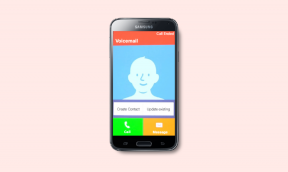7 најбољих начина да поправите грешку на Гоогле Цхроме профилу
Мисцелланеа / / November 29, 2021
Иако Гоогле Цхроме остаје без премца у простору претраживача, долази са неким чудним проблемима са којима се треба носити. Недавно су се корисници Цхроме-а суочили са искачућим прозором „Дошло је до грешке у профилу“ у прегледачу, што их је приморало да се поново пријаве да би синхронизовали сачуване информације. Понекад може бити иритантно. Ево како можете да поправите грешке Гоогле Цхроме профила на Виндовс 10 и Виндовс 11.

Нећете желети да се пријављујете сваки пут само да бисте користили Гоогле Цхроме. То може бити дуготрајно, посебно када имате омогућену 2ФА (двофакторска аутентикација) за ваш Гоогле налог. Хајде да решимо проблем и вратимо вам продуктивно време.
Такође на Гуидинг Тецх
1. Затворите Гоогле Цхроме потпуно
Да би убрзао одређене задатке, Гоогле Цхроме наставља да ради у позадини чак и када се не користи активно. Морате да затворите све активности у вези са Цхроме-ом и прегледате веб.
Корак 1: Притисните тастер Виндовс и потражите Таск Манагер.
Корак 2: Притисните тастер Ентер и отворите Таск Манагер.

Корак 3: Прегледајте Гоогле Цхроме активности и притисните дугме Заврши задатак на дну.
2. Уклоните датотеку са веб подацима из Гоогле Цхроме-а
Оштећени веб подаци и датотеке локалног стања могу довести до грешака у Цхроме профилу у прегледачу. Морате да избришете такве датотеке из менија Филе Манагер. Ево како.
Корак 1: Притисните тастер Виндовс + Р и отворите дијалог Покрени.
Корак 2: Тип %лоцалаппдата% и притисните Ок.

Корак 3: Идите до директоријума Гоогле и отворите Цхроме. Изаберите фолдер корисничких података.

4. корак: Отворите подразумевану фасциклу.
5. корак: Пронађите веб-дневник података и датотеке локалног стања.

Корак 6: Избришите ове датотеке.
Поново отворите Гоогле Цхроме да проверите да ли видите грешку и ако је добијете, пређите на следеће решење.
3. Поново додајте Гоогле Цхроме профил
Морате да уклоните Гоогле Цхроме профил и поново га додајте да бисте решили проблеме са искачућим прозорима са грешкама у Цхроме профилу. Ево како.
Корак 1: Отворите Гоогле Цхроме на Виндовс-у.
Корак 2: Кликните на своју слику профила у горњем десном углу.
Корак 3: Изаберите Подешавања икона зупчаника.

4. корак: Отвориће се наменски прозор са тренутним Гоогле Цхроме профилима.
5. корак: Кликните на мени са три тачке и изаберите Избриши.

не брини. Управо уклањамо Гоогле Цхроме профил из прегледача. Историја прегледача, лозинке, обележивачи итд. се чувају у облаку.
Додајте поново Цхроме налог и нећете видети грешку профила у прегледачу.
Такође на Гуидинг Тецх
4. Деинсталирајте антивирусне апликације трећих страна
Многе антивирусне апликације независних произвођача инсталирају непотребне траке са алаткама претраживача како би заштитиле ваше активности на мрежи. Ове инсталације су опционе.
Можда сте пожурили са инсталацијом софтвера и додали ове траке са алаткама у Гоогле Цхроме. Морате да идентификујете и уклоните антивирусне апликације трећих страна. Мицрософтов подразумевани Виндовс Дефендер је више него способан да понуди безбедно окружење на вашем рачунару.
Корак 1: Отворите апликацију Подешавања у оперативном систему Виндовс (користите тастере Виндовс + И).
Корак 2: Идите на мени Апликације.
Корак 3: Отворите Апликације и функције.

4. корак: Пронађите антивирусне апликације и кликните на мени са три тачке поред апликације.

5. корак: Изаберите Деинсталирај и потпуно уклоните софтвер са рачунара.
5. Онемогућите проблематична проширења
Да бисте пружили безбедно искуство прегледања, антивирусне апликације као што је АВГ инсталирају проширења у Цхроме прегледач. Морате да идентификујете таква проширења и уклоните их из Цхроме прегледача.
Корак 1: Покрените Гоогле Цхроме на Виндовс-у.
Корак 2: Кликните на мени са три тачке на врху.
Корак 3: Изаберите Екстензије из менија Још алата.

4. корак: Отвориће листу екстензија у Цхроме претраживачу.

Изаберите дугме Уклони поред екстензије. Надамо се да нећете приметити грешку Гоогле Цхроме профила.
6. Избришите Гоогле Цхроме кеш
Оштећена Цхроме кеш меморија може покварити ваше искуство прегледања. То може довести до Грешке при пријављивању на Гоогле Цхроме, празне странице, па чак и грешке профила. Морате да избришете Гоогле Цхроме кеш и колачиће.
Корак 1: У Гоогле Цхроме-у изаберите мени са три тачке на врху.
Корак 2: Из Још алата изаберите Обриши податке прегледања.
Корак 3: Идите на мени Напредно и кликните на Обриши податке на дну.

7. Ажурирајте Гоогле Цхроме
Да ли користите застарелу верзију Гоогле Цхроме-а? Компанија ажурира претраживач и Цхромиум базу података сваких 15 дана.
Морате да ажурирате Гоогле Цхроме на најновију верзију. Отворите подешавања Гоогле Цхроме-а и идите на О. Ажурирајте Гоогле Цхроме и више нећете приметити грешке у профилу.
Такође на Гуидинг Тецх
Уживајте у глатком Гоогле Цхроме искуству
Грешка Гоогле Цхроме профила може да вас одврати од радног времена. Нећете желети да изгубите продуктивне сате пријављивања на налог. Користите горенаведене кораке и поправите грешку Гоогле Цхроме профила.